wifi连接之后无法上网win10怎么处理
分类:win10教程 发布时间:2020-08-09 08:00:10
下面是教你解决wifi连接之后无法上网步骤:
1.按“ Windows图标+ X”启动“ Windows PowerShell(管理员)”,
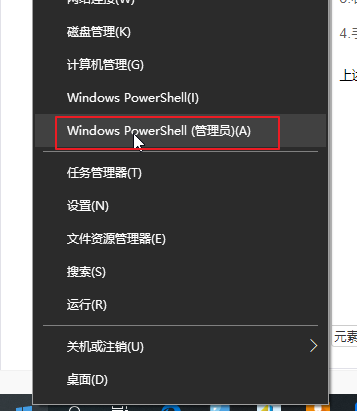
2.输入以下命令,按Enter键完成后,按照提示重启电脑即可。
netsh winsock reset
netsh int ip reset

3.启动控制面板,选择“ Internet选项”>“高级”选项卡,选中“使用SSL 3.0”,“使用TLS 1.0”,“使用TLS 1.1”,“使用TLS 1.2”,然后确认并应用。

4.右键单击网络连接图标,然后选择“打开网络和共享中心”。单击当前连接的网络的名称以打开网络状态窗口,单击“属性”,然后在网络属性窗口中双击“ Internet协议版本4(TCP / IPv4)”。

5.手动将DNS服务器设置为“ 8.8.8.8”和“ 8.8.4.4”,确认后等待一会儿,以查看网络连接是否可以恢复正常。

上述就是wifi连接之后无法上网win10怎么处理的图文教程。






 立即下载
立即下载







 魔法猪一健重装系统win10
魔法猪一健重装系统win10
 装机吧重装系统win10
装机吧重装系统win10
 系统之家一键重装
系统之家一键重装
 小白重装win10
小白重装win10
 杜特门窗管家 v1.2.31 官方版 - 专业的门窗管理工具,提升您的家居安全
杜特门窗管家 v1.2.31 官方版 - 专业的门窗管理工具,提升您的家居安全 免费下载DreamPlan(房屋设计软件) v6.80,打造梦想家园
免费下载DreamPlan(房屋设计软件) v6.80,打造梦想家园 全新升级!门窗天使 v2021官方版,保护您的家居安全
全新升级!门窗天使 v2021官方版,保护您的家居安全 创想3D家居设计 v2.0.0全新升级版,打造您的梦想家居
创想3D家居设计 v2.0.0全新升级版,打造您的梦想家居 全新升级!三维家3D云设计软件v2.2.0,打造您的梦想家园!
全新升级!三维家3D云设计软件v2.2.0,打造您的梦想家园! 全新升级!Sweet Home 3D官方版v7.0.2,打造梦想家园的室内装潢设计软件
全新升级!Sweet Home 3D官方版v7.0.2,打造梦想家园的室内装潢设计软件 优化后的标题
优化后的标题 最新版躺平设
最新版躺平设 每平每屋设计
每平每屋设计 [pCon planne
[pCon planne Ehome室内设
Ehome室内设 家居设计软件
家居设计软件 微信公众号
微信公众号

 抖音号
抖音号

 联系我们
联系我们
 常见问题
常见问题



